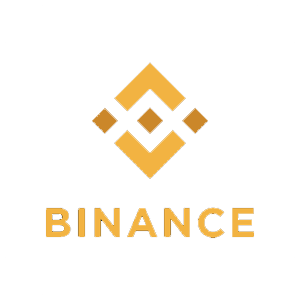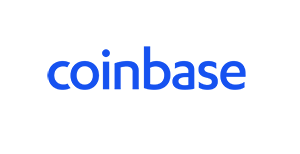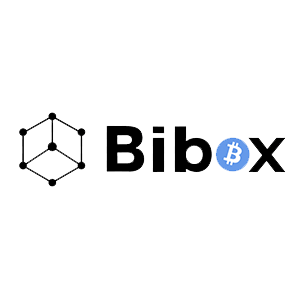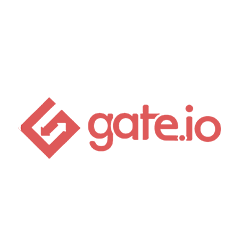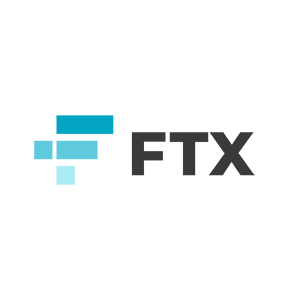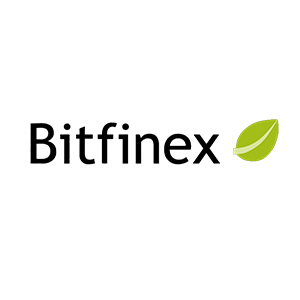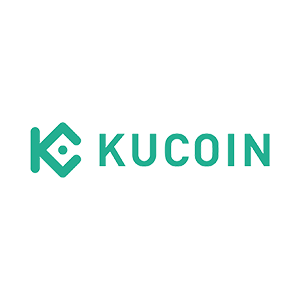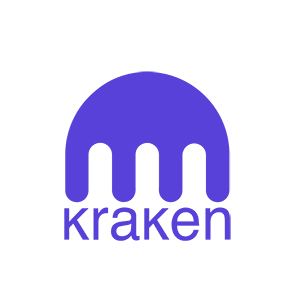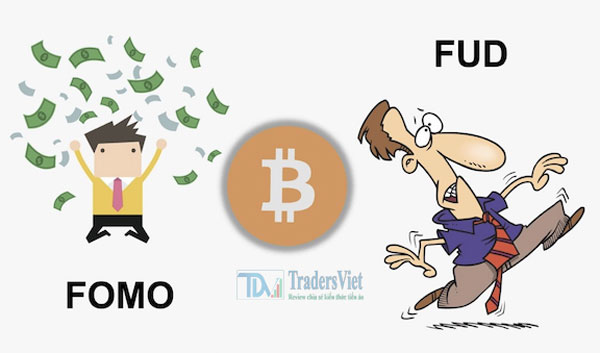Trong những năm gần đây, đặc biệt là năm 2020 thì sàn MXC trên IOS được coi là sàn giao dịch có sự bứt phá nhiều nhất vì có rất nhiều người quan tâm và đầu tư vào nó. Tuy nhiên, các bạn đã thực sự hiểu rõ và biết cách tải, tạo tài khoản và giao dịch trên sàn này hay chưa? Đừng bỏ lỡ bài viết này vì nó sẽ giúp bạn giải quyết những vấn đề này. Cùng TradersViet đọc ngay nhé!

Làm sao để tải MXC tại điện thoại iPhone – MEXC App IOS
Hướng dẫn tải sàn MXC App IOS
Hiện nay, MXC App IOS đã có trên Appstore nhưng vẫn đang trong quá trình hoàn thiện và thiếu một số tính năng. Nếu bạn muốn trải nghiệm trước thì có thể vào Appstore và tải về ứng dụng MEXC GLOBAL và sử dụng nhé!
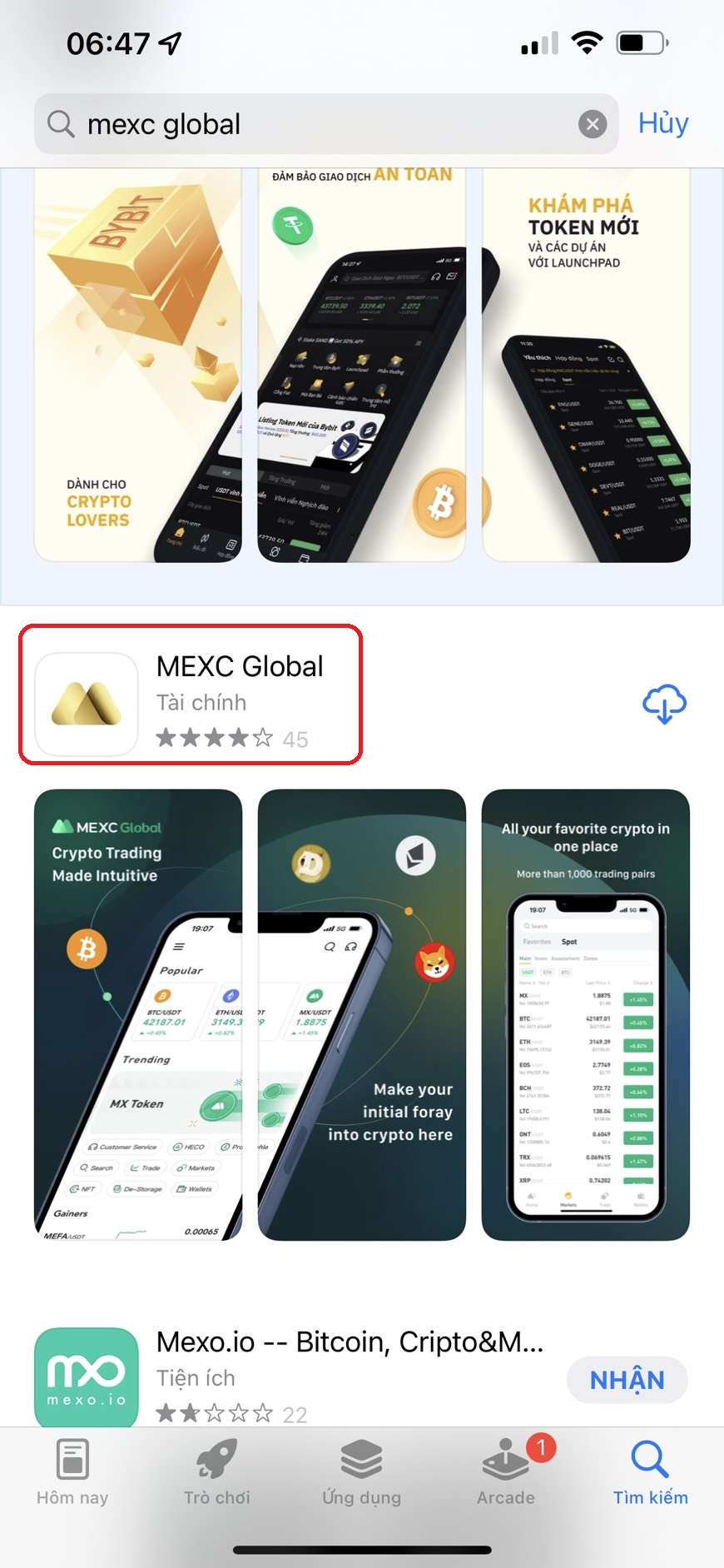
Ngoài ra, mình hướng dẫn thêm các bạn mẹo nhỏ để vào APP MXC trên điện thoại Iphone rất nhanh và đầy đủ tính năng, các bạn làm như sau nhé:
Bước 1: Mở Safari và search MXC ( MEXC ). Click vào trang chủ MXC là https://m.mexc.com.
Lưu ý: phải mở bằng Safari mới được nhé!
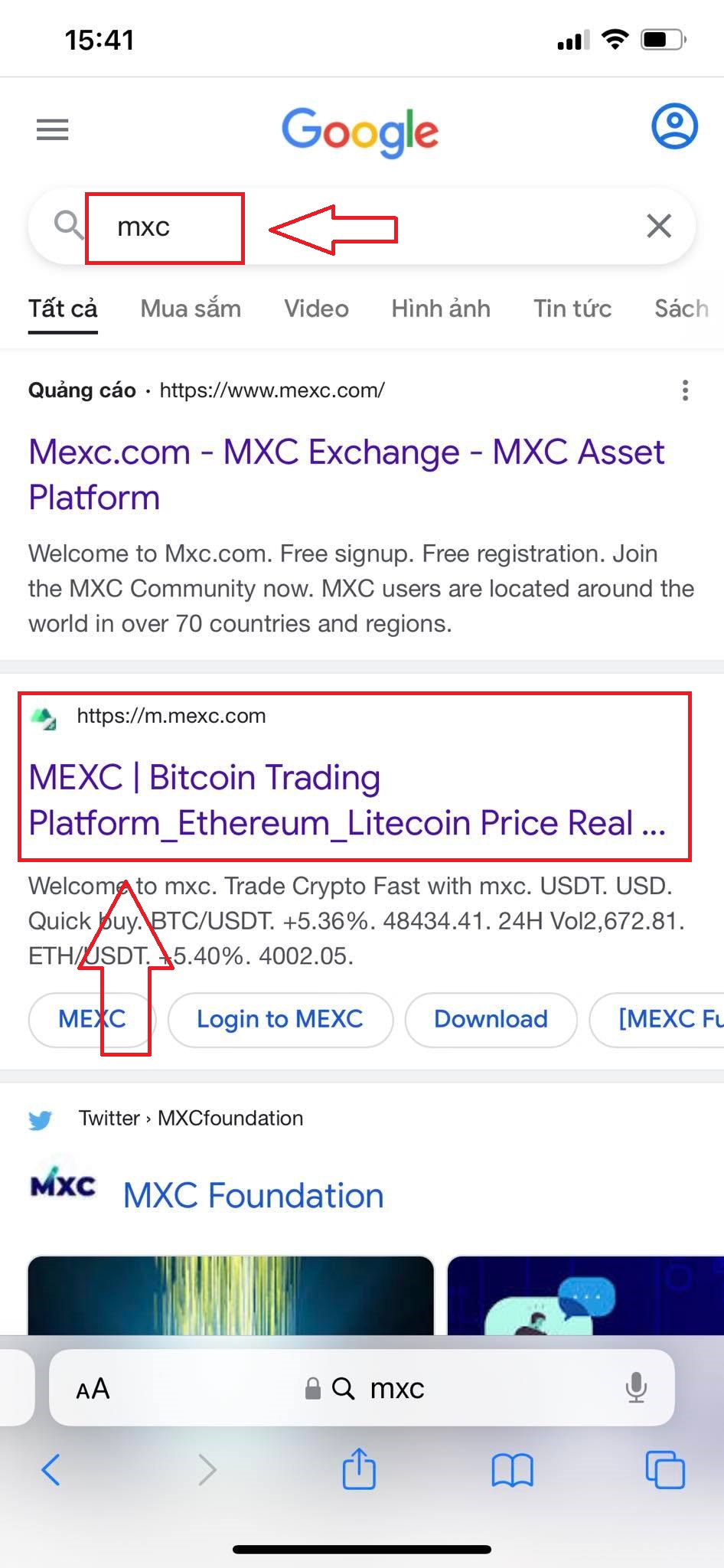
Bước 2: Chọn biểu tượng nút SHARE ở dưới màn hình và chọn ” THÊM VÀO MÀN HÌNH CHÍNH“
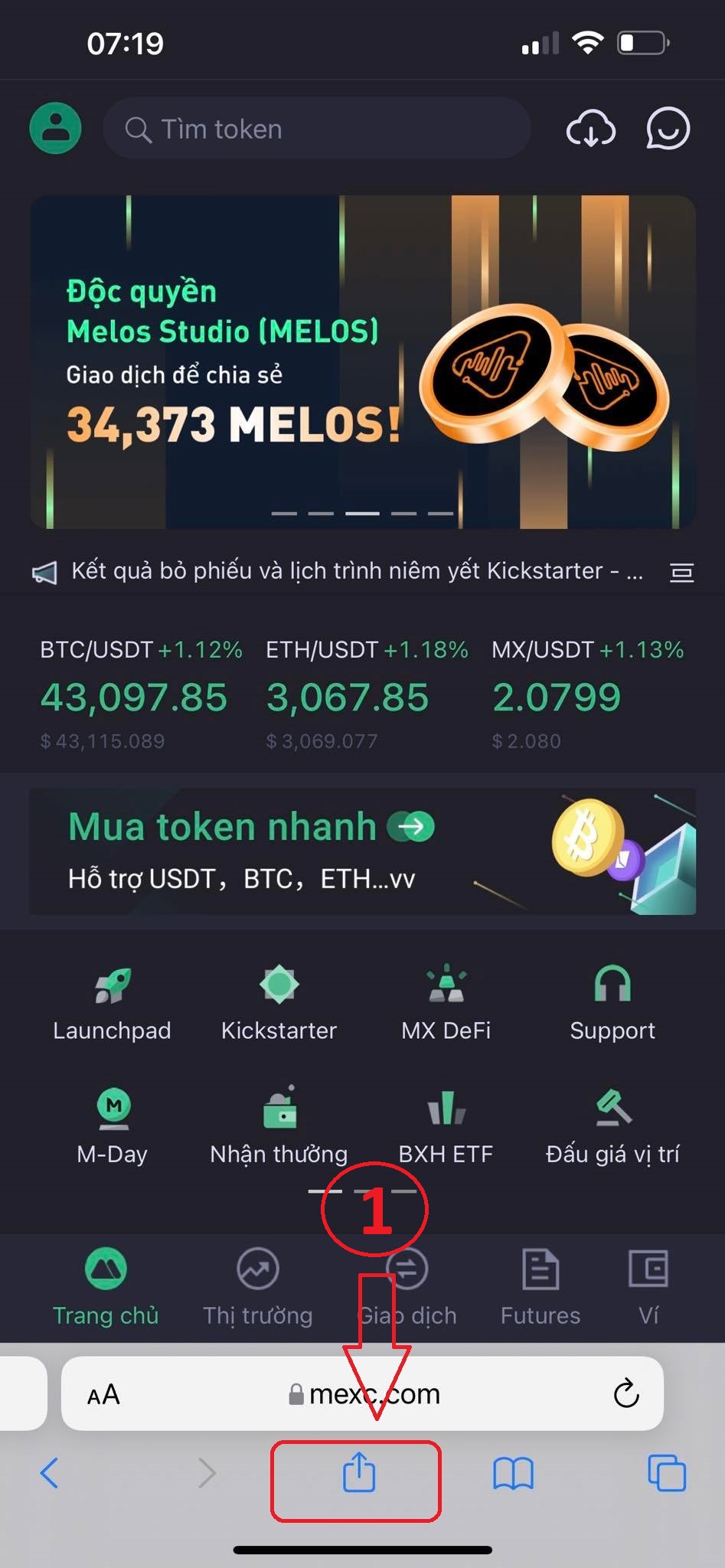
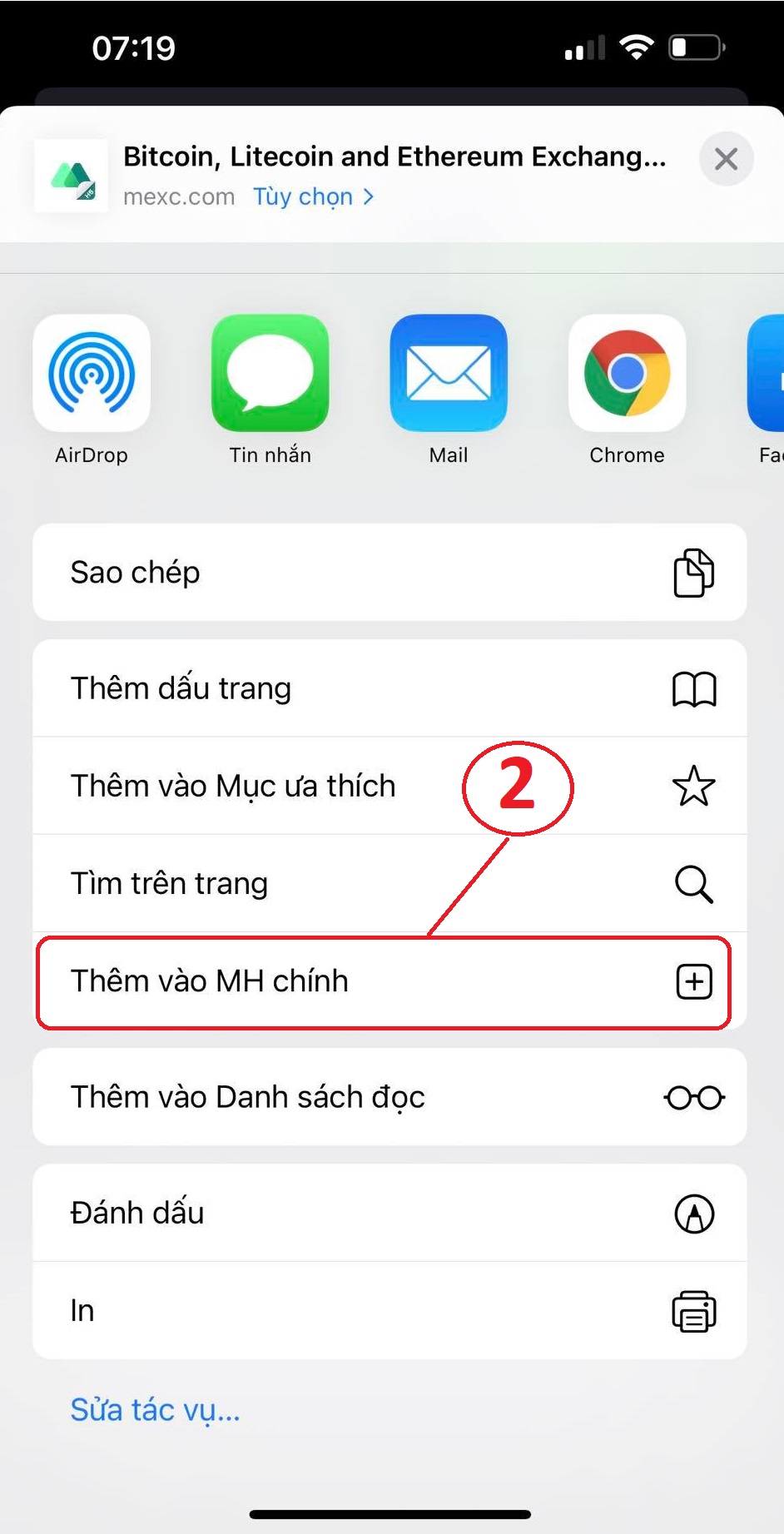
Bước 3: Viết tên muốn hiện thị, ở đây là ” MEXC H5 ” sau đó bấm vào ” THÊM “
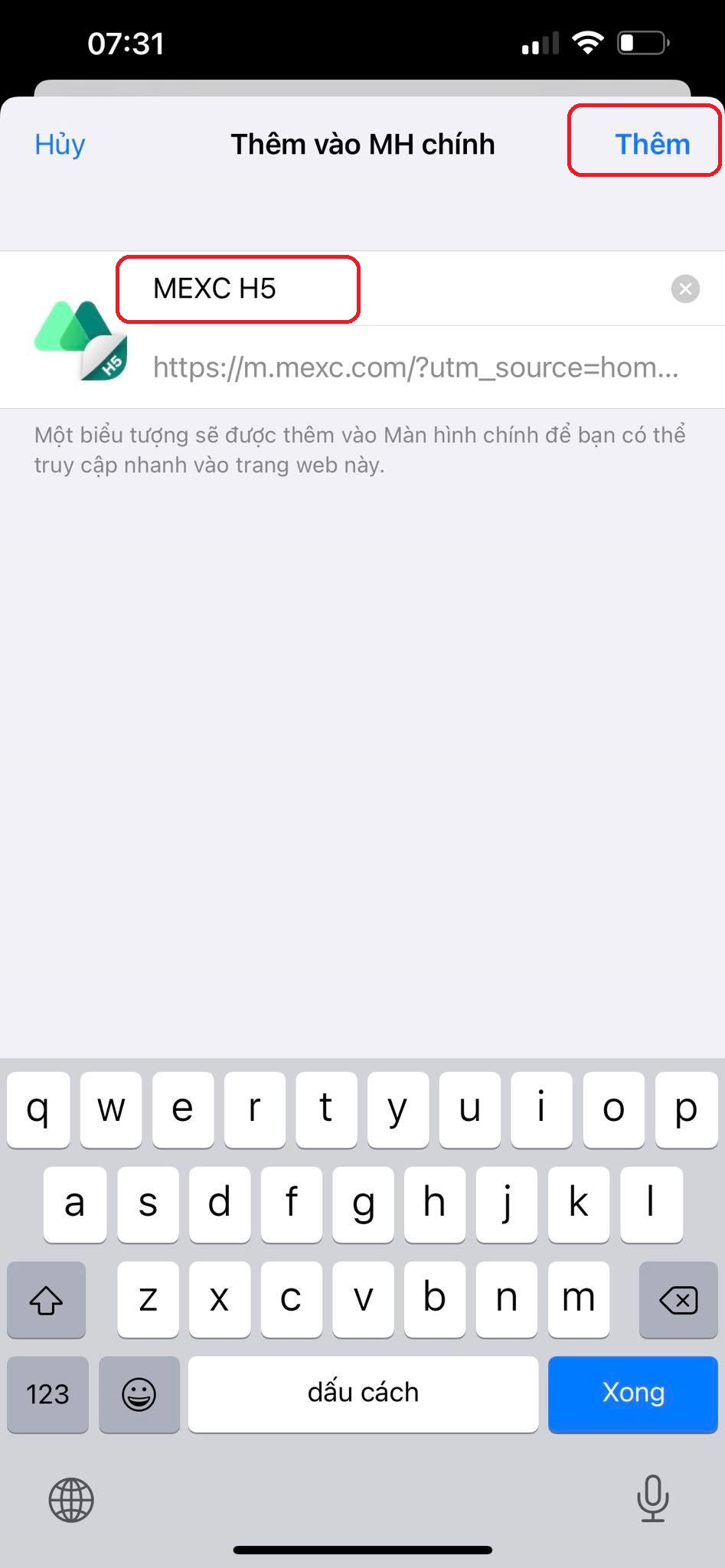
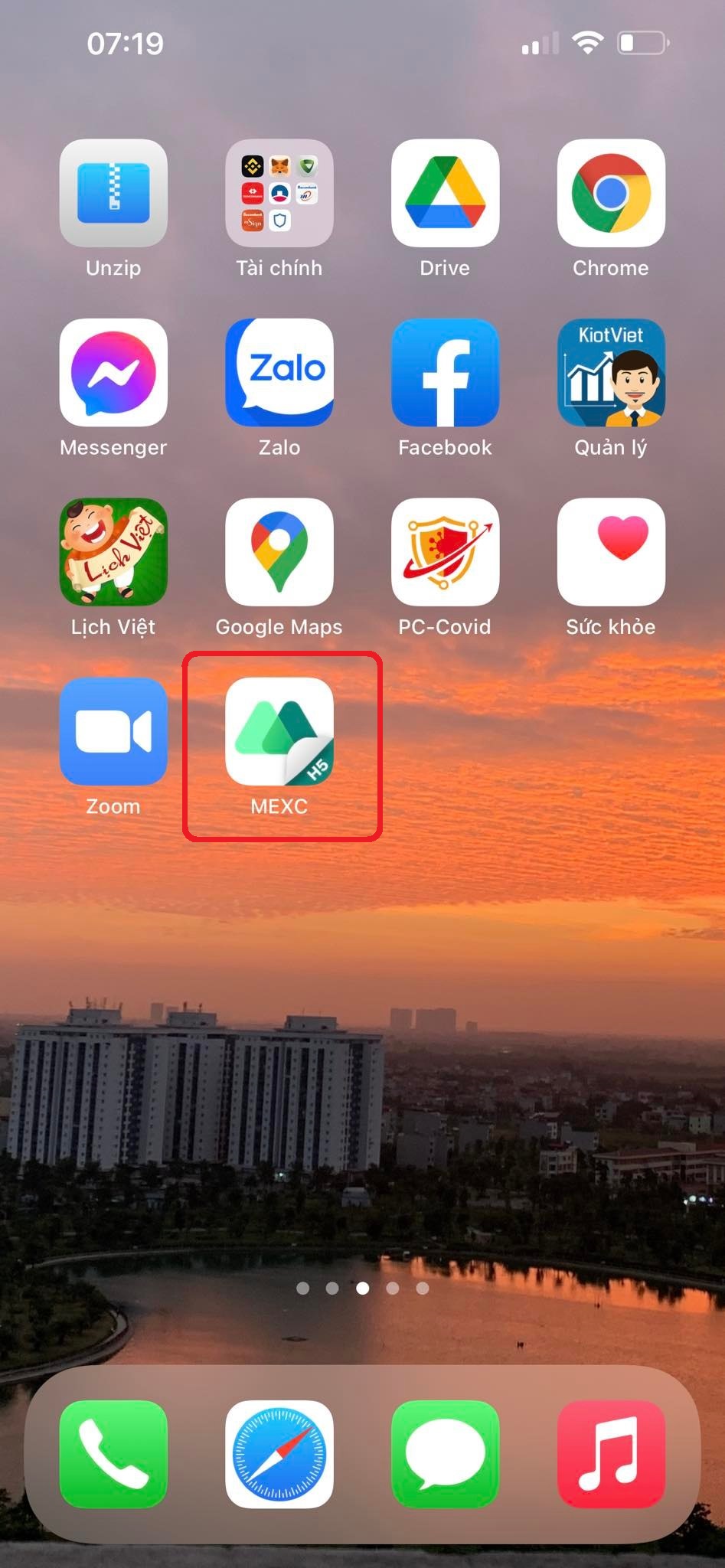
Cuối cùng, kiểm tra màn hình chính sẽ thấy App MXC đã được tải thành công!
Đăng ký tài khoản MXC trên IOS
Bước 1: Sau khi đã tải thành công sàn MXC như đã hướng dẫn ở trên, bạn tiến hành mở app lên, sau đó bấm chọn Argee, click đồng ý các điều khoản và điều kiện của app. hoặc bấm đăng ký MXC
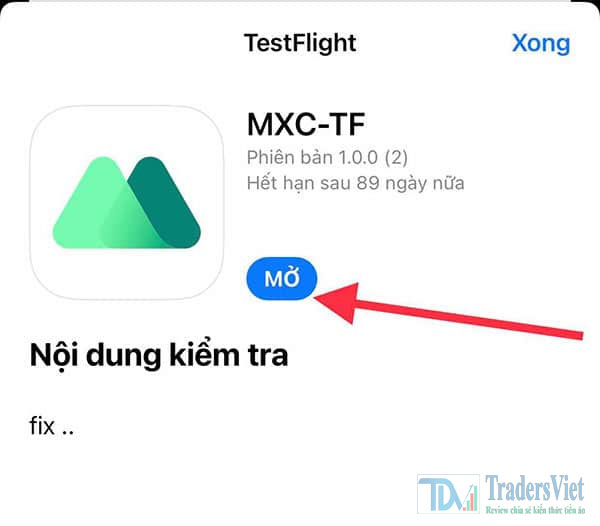
Bắt đầu mở và đăng ký tài khoản
Bước 2: Lúc này bạn sẽ thấy được giao diện của MXC, bạn hãy bấm vào biểu tượng avatar trên màn hình và chọn đăng ký
Bước 3: App sẽ yêu cầu bạn điền một số thông tin cá nhân như Số điện thoại, email, mật khẩu để đăng nhập, xác nhận lại mật khẩu đăng nhập, nhập mã MXC gửi về điện thoại của bạn, mã giới thiệu từ bạn bè nếu có.
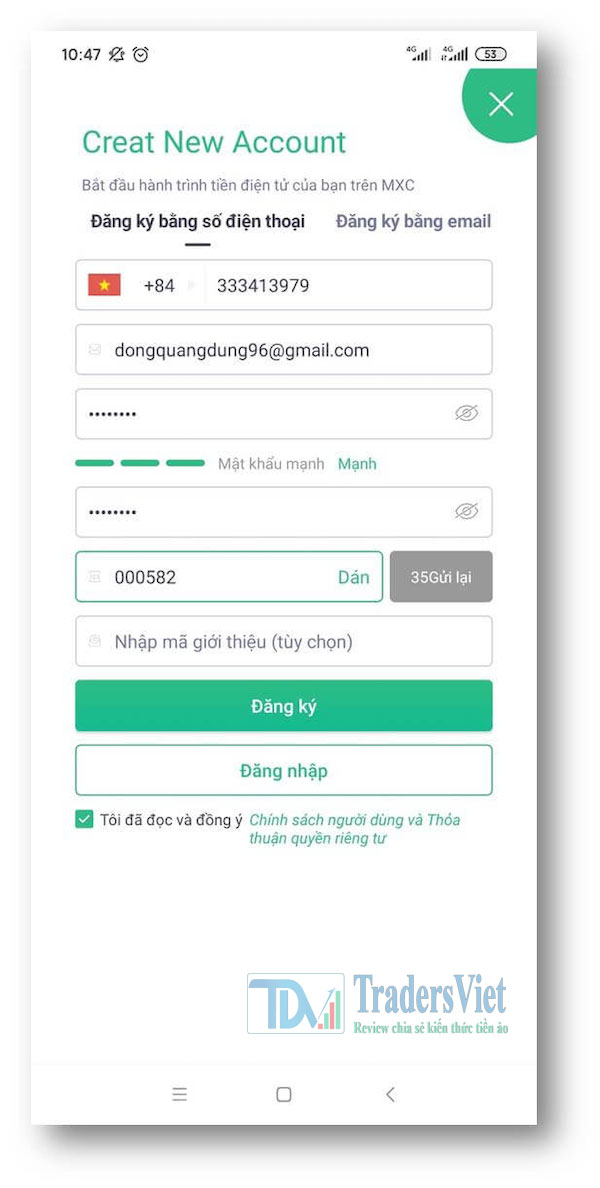
Nhập đầy đủ thông tin đăng ký tài khoản
Bước 4: Sau khi bạn điền xong thông tin thì hãy bấm vào ô “ tôi đã đọc và đồng ý” và bấm vào chữ đăng ký để hoàn tất.
Lưu ý:
- Mật khẩu để đăng nhập nên chưa chữ in hoa, chữ viết thường và chữ số để có tính bảo mật cao hơn
- Mã xác minh hệ thống gửi cho bạn sẽ bao gồm 6 chữ số
- Bạn có thể dùng số điện thoại hoặc email để đăng ký tài khoản MXC trên IOS, nếu bạn dùng email để đăng ký thì MXC sẽ gửi mã xác minh về mail cho bạn.

Đăng kí MXC trên iPhone
Đăng nhập và bảo mật tài khoản
Sau khi đã đăng ký thành công tài khoản trên sàn MXC, bước cuối cùng cần làm là KYC và bật 2FA . Đây là bước vô cùng quan trọng giúp xác minh và bảo vệ tài khoản của bạn được an toàn trước sự tấn công của các hacker
Đăng nhập vào sàn MXC
Bước 1: Để có thể đăng nhập MXC trên IOS trước tiên bạn cần phải có tài khoản MXC trước. Sau đó nhập Email/ số điện thoại và mật khẩu sau đó bấm đăng nhập.
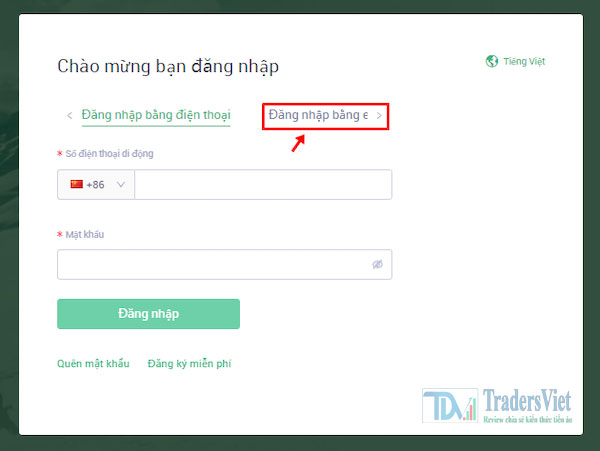
Cách đăng nhập MXC nhanh chóng
Bước 2: Hệ thống sẽ có sự xác nhận bạn không phải là người máy và bạn hãy thực hiện theo những yêu cầu.
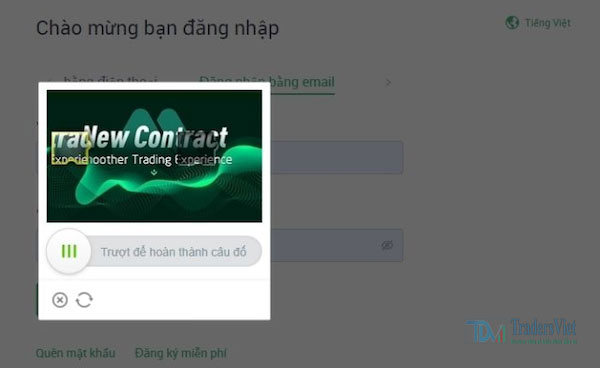
Xác minh xem bạn có phải người máy hay không
Bước 3: Sàn MXC sẽ yêu cầu mã xác minh, bạn hãy bấm vào mã xác minh để hệ thống gửi tin nhắn về số điện thoại hoặc email của bạn. Sau đó nhập mã và bấm xác nhận.
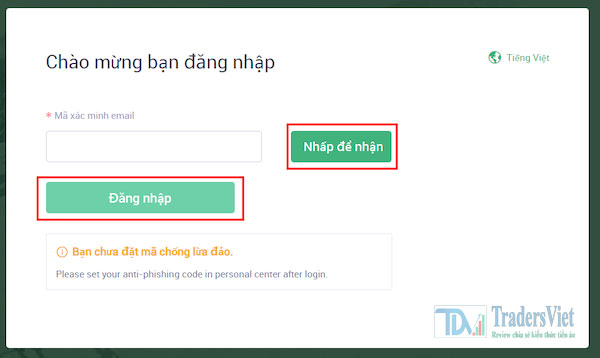
Nhập mã xác minh để đăng nhập tài khoản
KYC tài khoản tại MXC
Hệ thống không bắt buộc bạn thực hiện việc này và nếu bạn không rút số tiền lớn hơn 5 BTC thì việc không thực hiện KYC cũng không ảnh hưởng gì đến bạn. Việc thực hiện KYC sẽ giúp bảo mật tài khoản của bạn tốt hơn và được hỗ trợ khi tài khoản của bạn gặp các sự cố.
Các bước thực hiện KYC như sau:
Bước 1: Bạn hãy chọn vào biểu tượng avatar trên màn hình và bấm chọn xác nhận danh tính.
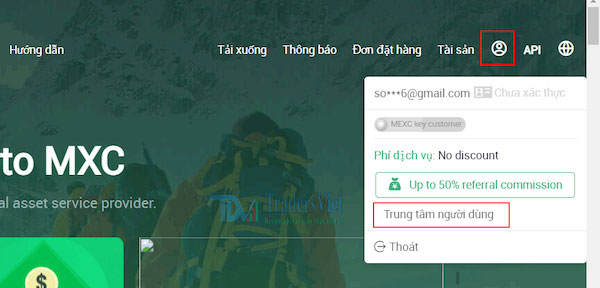
Cần làm gì để xác minh danh tính
Bước 2: Bạn hãy nhập một số thông tin như:
Quốc gia: bạn hãy chọn Việt Nam
Giấy tờ tùy thân của bạn: có thể là chứng minh nhân dân, căn cước hoặc hộ chiếu
Nhập đầy đủ họ và tên của bạn
Chụp hình giấy tờ tùy thân của bạn cả mặt trước và mặt sau, một tấm ảnh chụp của bạn trong ảnh cần có mặt của bạn, tay cầm giấy tờ tùy thân đã đăng ký tài khoản, tay còn lại cần giấy xác nhận thông tin của MXC.com, chữ ký, số điện thoại/email, số giấy tờ tuỳ thân và ngày tháng năm ở thời điểm hiện tại. Và bấm next.
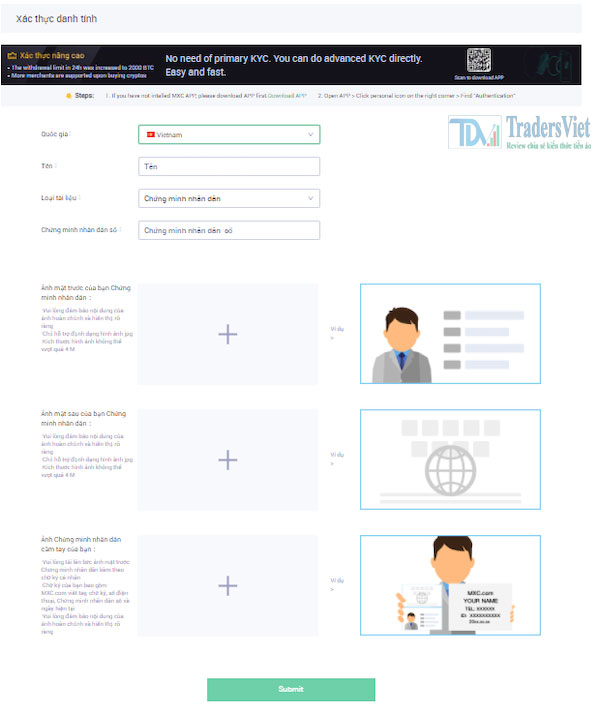
Bảo mật KYC tại MXC
Hệ thống sàn MXC trên IOS sẽ xử lý thông tin xác minh của bạn tối đa trong 24 giờ nhưng thông thường chỉ mất từ 2-3 giờ. Để kết thúc quá trình xác minh bạn hãy bấm vào xác nhận.
Bật tính năng bảo mật 2FA
Đây cũng là việc mà hệ thống không bắt buộc bạn phải làm, tuy nhiên việc bật bảo mật 2Fa sẽ giúp tài khoản của bạn được bảo mật tốt hơn. Bạn hãy tham khảo cách bật bảo mật 2Fa trên MXC tại TradersViet sau đây nhé.
Bước 1: Bấm chọn thông tin của tôi và chọn trung tâm bảo vệ
Bước 2: Bấm vào phần xác nhận thông tin thứ cấp của google, lúc này nó sẽ hiển thị chưa được mở và chọn bước tiếp theo.
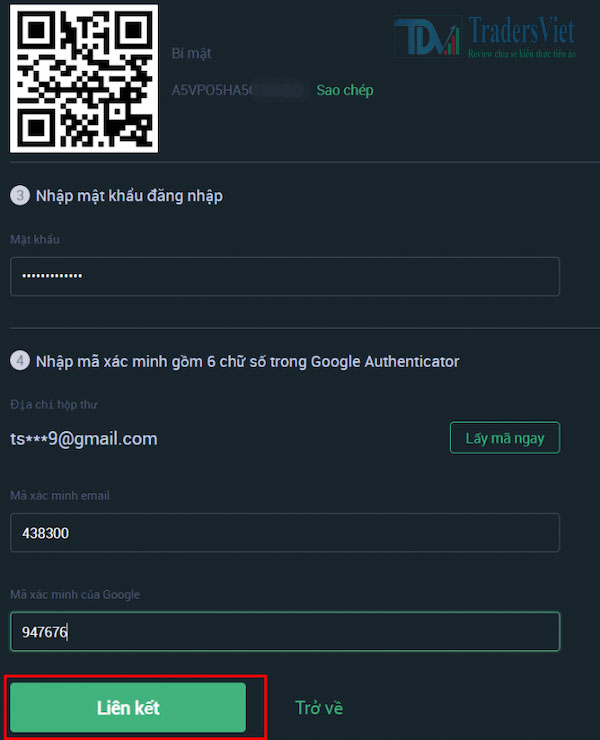
Bảo mật tài khoản cấp độ 2
Bước 3: Bạn cần phải mở google Authen để quét mã mà hệ thống MXC cung cấp. Bạn hãy chú ý đến mã QR vì nó chứa dãy các ký tự và dãy ký tự này sẽ giúp bạn khôi phục lại tài khoản MXC nếu như bạn bị mất điện thoại bạn hãy lưu trữ dãy số này thật kỹ càng nhé. Sau đó bấm vào bước tiếp theo.
Bước 4: Nhập một số thông tin cần thiết và mật khẩu, bấm chọn gửi mã và nhập mã xác nhận mà hệ thống gửi về cho bạn tại google Authen sau đó bấm xác nhận.
Với các bước thực hiện như trên bạn đã hoàn tất việc thiết lập bảo mật 2 cấp độ cho tài khoản của bạn.
Nạp/rút tiền trên MXC App
Cách nạp 3 loại tiền chính tại sàn MXC
Hiện tại, sàn MXC hỗ trợ 3 thị trường chính là BTC, USDT, ETH trong đó BTC được hoạt động nhiều nhất. Bạn có thể nạp tiền vào MXC qua các nước sau:
Bước 1: Bạn sẽ thấy chữ tài sản ở góc phải phía dưới màn hình, bạn bấm vào đó và chọn nạp tiền.
Bước 2: Bạn sẽ chọn coin hoặc token muốn nạp và quét mã QR hệ thống cung cấp để lấy địa chỉ ví tiền của mình.
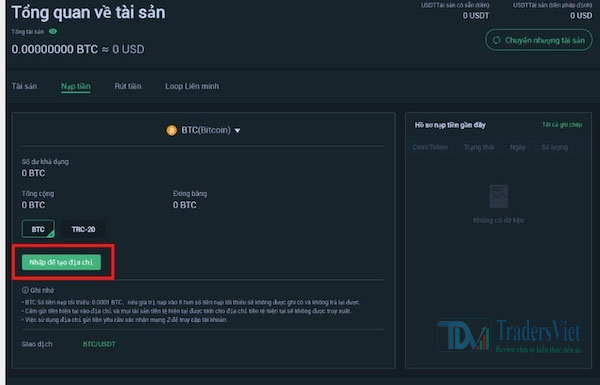
Nạp tiền vào tài khoản tại MXC
Bước 3: Khi đã có địa chỉ của ví, bạn có thể nạp tiền vào ví bằng cách mua coin tại sàn binance để nạp vào hoặc chuyển tiền từ ví trust, ví infinito wallet vào.
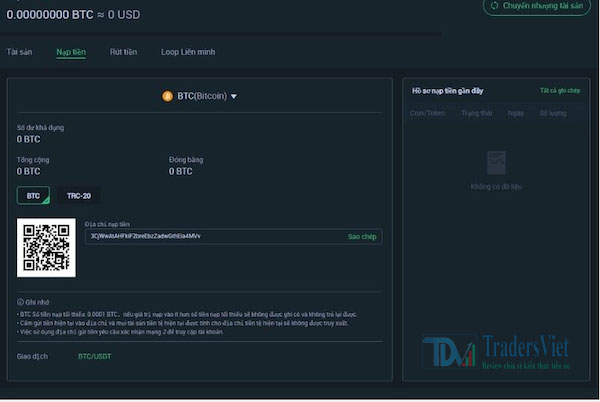
Hoàn tất việc nạp tiền vào MXC
Cách rút tiền về từ sàn MXC
Bước 1: Chọn mục tài sản và ấn chọn rút tiền
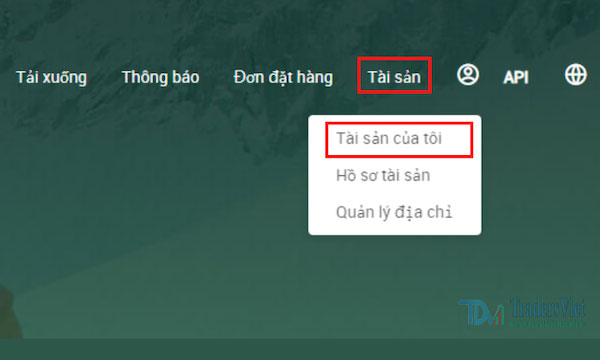
Bắt đầu rút tiền tại MXC
Bước 2: Chọn loại tiền muốn rút
Bước 3: Nhập các thông tin cần như số tiền muốn rút, địa chỉ muốn rút về và bấm xác nhận. Sau đó hệ thống sẽ gửi mã xác nhận, mã bảo mật 2Fa bạn hãy nhập chính xác mã mà hệ thống gửi về và chọn xong.
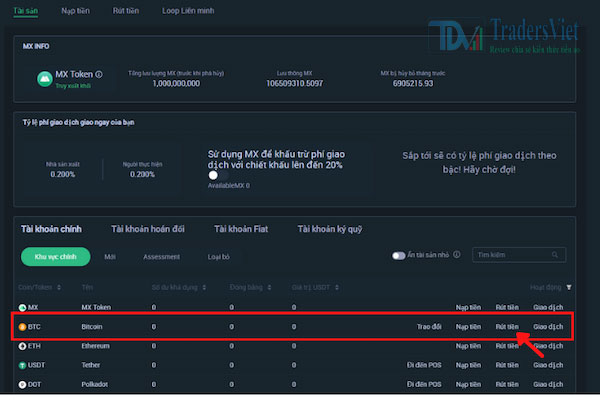
Hướng dẫn rút tiền nhanh
Một số thông tin về sàn MXC
Chi phí phải trả khi thực hiện giao dịch tại MXC
Bạn sẽ phải trả 3 loại chi phí khi thực hiện các giao dịch trên sàn MXC là: Phí giao dịch 0.2%, không mất phí khi nạp tiền và phí rút tiền sẽ được tính toán tùy thuộc vào mỗi loại coin.
Một số tính năng của MXC

MXC phục vụ nhiều tính năng đến người dùng
Biểu tượng avatar chính là nơi thể hiện thông tin của bạn, nó gồm các thông tin:
- Bánh răng: giúp thay đổi giao diện tài khoản ở chế độ sáng hoặc tối, đổi mật khẩu, cập nhật thêm cách thức thanh toán và đăng xuất tài khoản
- Xác thực danh tính
- Trung tâm bảo vệ bao gồm việc bật 2Fa, liên kết điện thoại
- Hoa hồng giới thiệu: chứa link để bạn gửi cho mọi người để được nhận hoa hồng
- Khai thác POS trực tuyến
- Thiết lập cài đặt tỷ lệ: bạn có thể thiết lập MX để được hưởng lợi từ khấu trừ phí giao dịch
- Cập nhật các tin tức của sàn giao dịch
- Lịch sử các đơn hàng và lệnh
- Thiết lập ngôn ngữ trong sàn giao dịch
- Giới thiệu về MXC
- Trung tâm hỗ trợ khách hàng
Thanh tìm kiếm là nơi bạn có thể tìm kiếm loại coi bạn muốn dùng
Khung banner là nơi chiếu các sự kiện sắp diễn ra
Contract là nơi thực hiện hợp đồng vĩnh viễn
Margin thực hiện các giao dịch đòn bẩy
NFT Inder là nơi xem các chỉ số của MXC
OTC là nơi đồng nhân dân tệ thực hiện giao dịch OTC
Site Labs là nơi tổ chức các dự án IEO
POS: người dùng có thể kiếm thêm lợi nhuận thông qua việc tham gia vào POS
Support là trung tâm hỗ trợ
Asset transfer là nơi giúp chuyển đổi tài khoản
Với những thông tin về sàn MXC trên IOS tại TradersViet mà chúng tôi đã chia sẻ như trên hy vọng sẽ cung cấp cho các bạn thêm nhiều thông tin hữu ích về các sàn giao dịch. Cảm ơn bạn đã theo dõi bài viết của chúng tôi và chúc các bạn thực hiện các giao dịch có hiệu quả nhé.
- NFT Game/ Gamefi là gì? Xu hướng chơi game kiếm tiền hiện nay - 28 Tháng 2, 2022
- Metaverse là gì? Vũ trụ ảo có làm thay đổi ngành công nghệ? - 23 Tháng 2, 2022
- Ví Blockchain là gì? Hướng dẫn chi tiết cách tạo ví Blockchain - 18 Tháng 2, 2022